vivo手机录屏在哪里
vivo手机录屏可在控制中心点击“超级截屏”后选择“录制屏幕”,或长按电源键(或音量键)+音量减键进入录屏界面。
vivo手机录屏功能的位置及使用方法因机型和系统版本而异,以下是详细归纳:
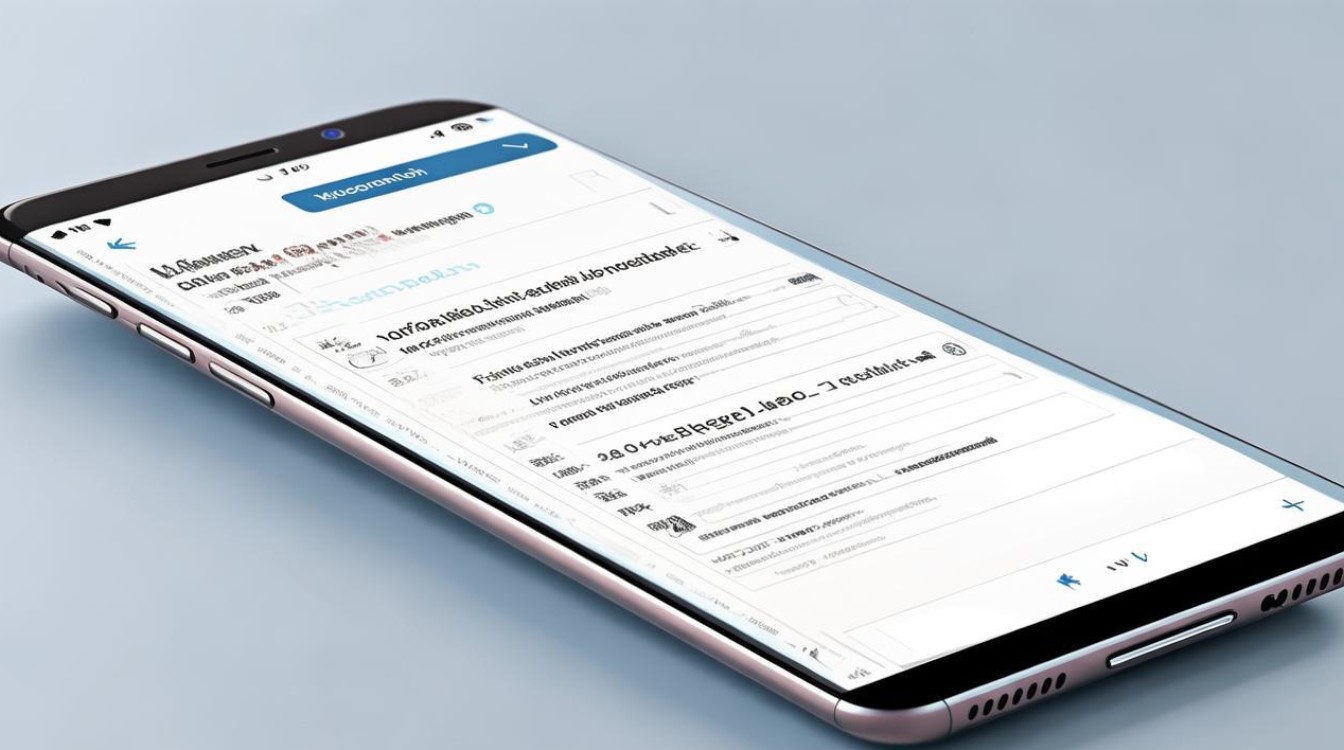
| 操作方式 | 具体步骤 | 适用场景 |
|---|---|---|
| 快捷中心(控制中心) | 从屏幕底部或顶部滑动调出快捷中心。 点击【超级截屏】。 选择【录制屏幕】,调整设置后开始录制。 |
主流机型(如Origin OS系统)的快速录屏。 |
| 智能侧边栏 | 调出左侧的智能侧边栏。 点击【屏幕录制】图标直接开始录屏。 |
支持侧边栏功能的机型(如部分Funtouch OS系统)。 |
| 快捷键组合 | 长按【电源键】+【音量减键】进入录屏界面。 点击确认按钮开始录制。 |
需提前在设置中开启快捷录制功能。 |
| 设置菜单 | 进入【设置】→【快捷与辅助】→【超级截屏】。 开启【快捷录屏】或自定义录屏参数。 |
需要调整录屏设置或开启功能时使用。 |
录屏文件的保存位置
- 默认路径:录制完成的视频会自动保存到手机相册中,可通过相册应用直接查看和分享。
- 自定义路径:部分机型支持在【超级截屏】设置中修改存储位置,但需注意存储空间是否充足。
录屏设置与功能扩展
- 声音来源选择:在【超级截屏】设置中,可选择录制系统播放声、麦克风声音或两者混合。
- 录制区域调整:部分机型支持手动调整录制范围(如仅录制应用窗口),而非全屏录制。
- 暂停与停止:录制过程中,下拉控制中心可点击【暂停】或【停止】按钮,停止后自动保存视频。
第三方录屏软件推荐
若自带录屏功能无法满足需求(如长时间录制、高清画质或编辑功能),可考虑以下第三方工具:
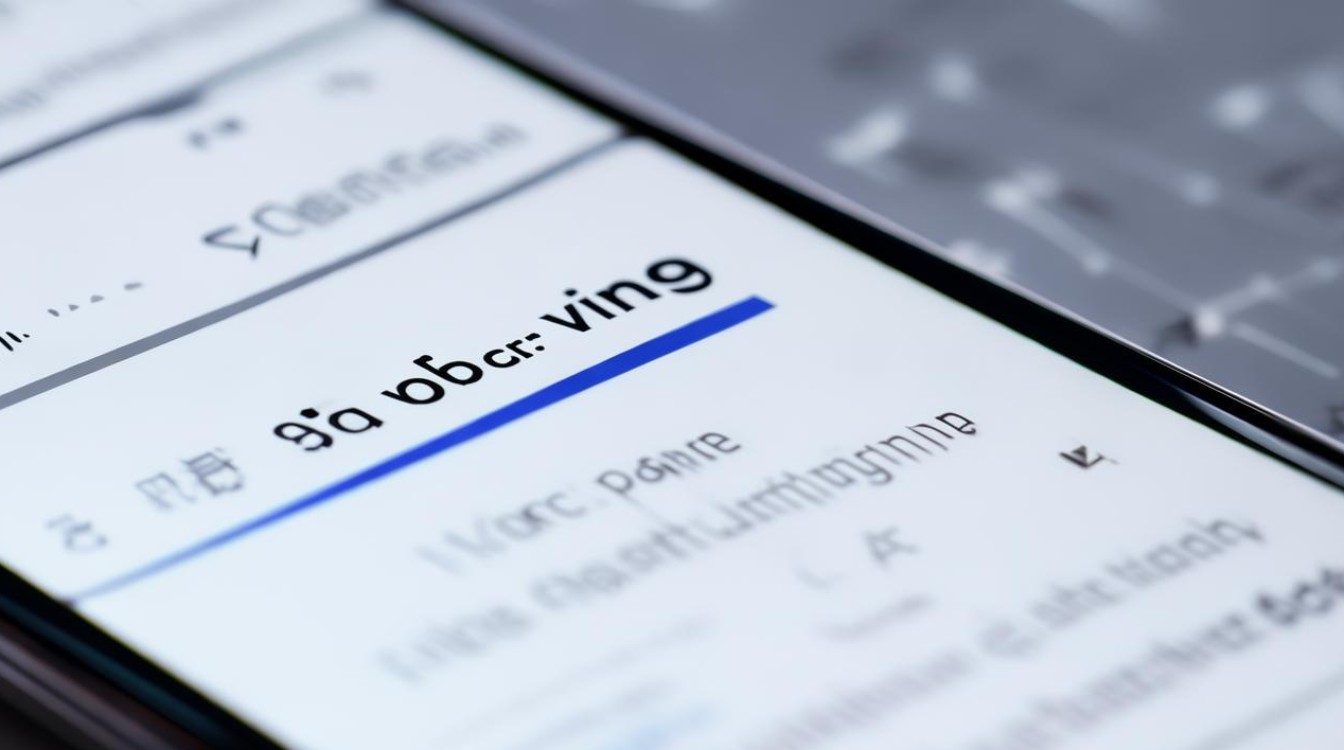
- 数据蛙录屏:支持高清录制、定时任务及后期编辑。
- AZ录屏:提供悬浮窗控制、视频压缩等功能,适合游戏录制。
常见问题与注意事项
- 电量消耗:长时间录屏会加速耗电,建议在充电时使用。
- 权限问题:首次使用需授予录屏应用“屏幕录制”权限。
- 系统兼容性:不同系统版本(如Origin OS与Funtouch OS)的入口可能略有差异,具体以实际界面为准。
FAQs(常见问题解答)
Q1:vivo手机录屏时如何只录制应用声音?
AA:A A在设置:A在设置在设置【超级截screen(如系统)),在设置)系统).在设置a in the system for application),如 system)),在设置 [系统] and using)] to ensure [application])].
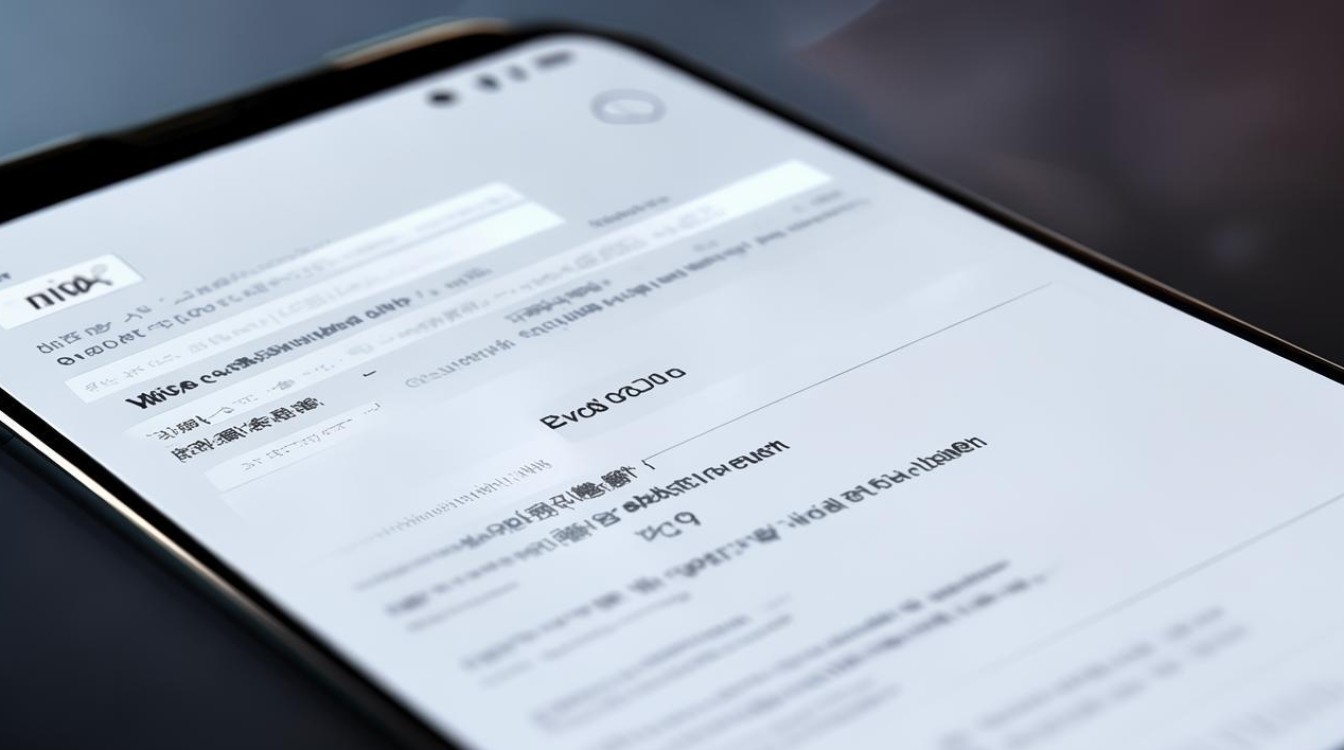
版权声明:本文由环云手机汇 - 聚焦全球新机与行业动态!发布,如需转载请注明出处。



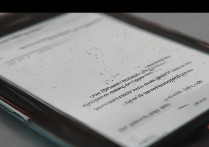








 冀ICP备2021017634号-5
冀ICP备2021017634号-5
 冀公网安备13062802000102号
冀公网安备13062802000102号